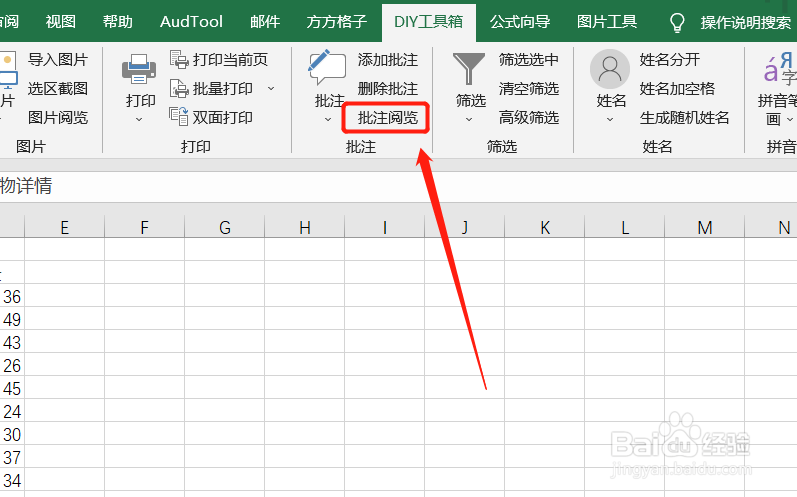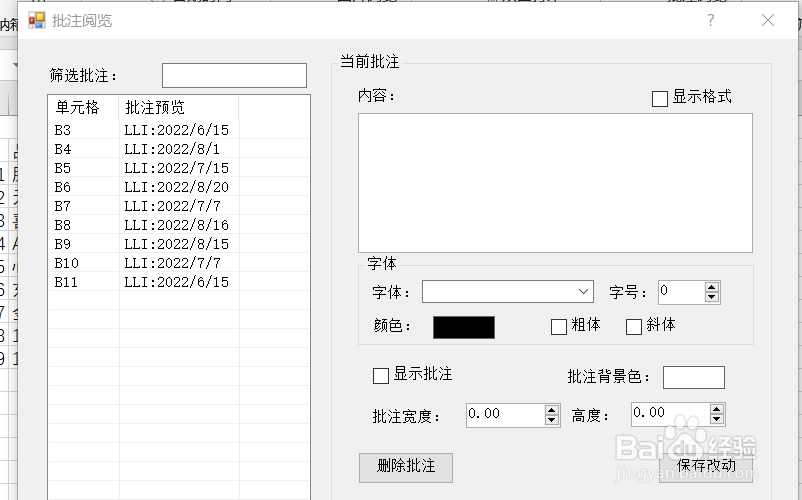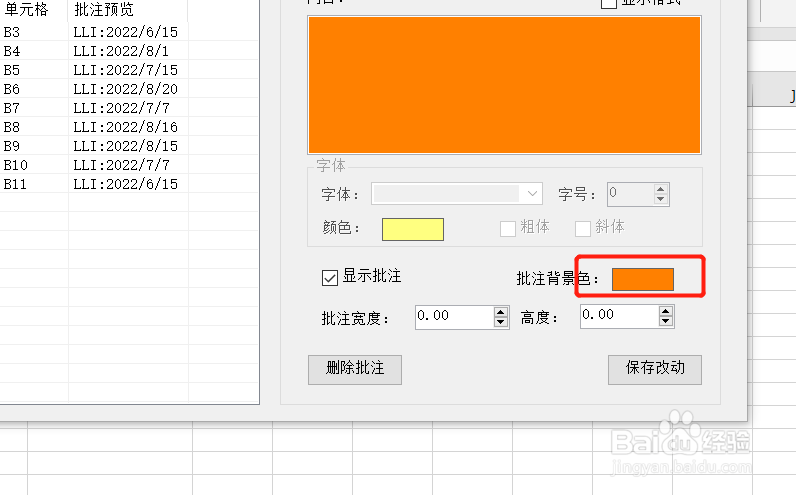Excel如何快速实现批注阅览
1、本例,要求我们批注阅览,并凸鹣沮北把批注的背景颜色改成橙色。首先,我们打开Excel文件,并点击“DIY工具箱”选项卡。
2、然后,我们在功能区找到“批注”模块。
3、在该模块,我们找到并点击“批注阅览”。
4、点击后,我们就可以看到对话框左方出现了本文件全部批注。
5、根据要求,我们在批注背景颜色改成橙色,然后,点击“确定”。
6、然后,我们将光标放在品名时,我们就可以看到批注的背景色变成了橙色。
声明:本网站引用、摘录或转载内容仅供网站访问者交流或参考,不代表本站立场,如存在版权或非法内容,请联系站长删除,联系邮箱:site.kefu@qq.com。
阅读量:40
阅读量:57
阅读量:36
阅读量:63
阅读量:66